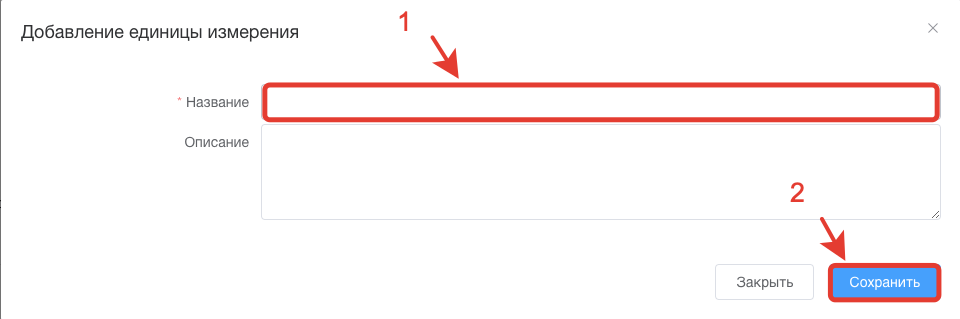Запчасти в автотранспортном предприятии при неумелом управлении – это чёрная дыра расходной части компании. Система Завгар Онлайн позволяет решить все проблемы с учётом запчастей. Система позволяет отследить всю цепочку, от момента закупки, до установки на конкретное ТС. К тому же система позволяет определить фактический «пробег» запчасти (главное вовремя заменять исходя из ресурса определяемого производителем всю историю замены запчасти, историю стоимости).
Для правильного и эффективного управления запчастями необходимо в начале собрать «каркас» , делается это в модуле «Настройки» , подраздел «Запчасти»
Категории запчастей.
Разделение запчастей по категориям очень важный процесс, который в будущем позволит в несколько кликов получать отчётную информацию по каждому узлу.
По умолчанию добавлены следующие категории:
- масла;
- прочие технические жидкости;
- расходники;
- элементы двигателя;
- система питания двигателя;
- система выпуска газов двигателя;
- система охлаждения;
- элементы кузова;
- приборы и доп. оборудование;
- электрооборудование;
- тормоза;
- рулевое управление;
- колёса и ступицы;
- элементы подвески;
- элементы рамы;
- коробка передач;
- элементы сцепления;
- прочее.
Если Вам необходимо создать новую категорию, перейдите в «Настройки» → «Категории» → «Добавить категорию»
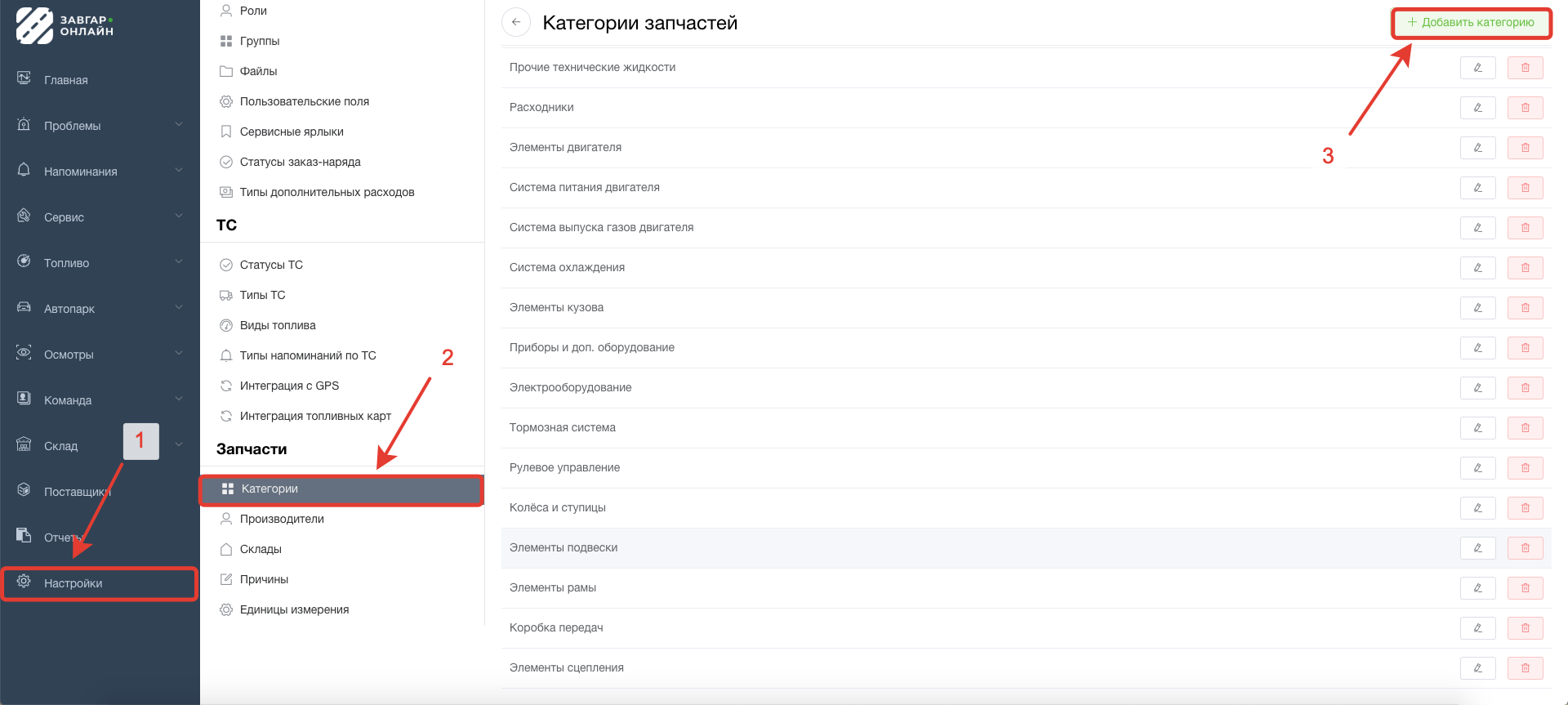
Открывается карточка добавления категории. Введите название категории → «Сохранить».
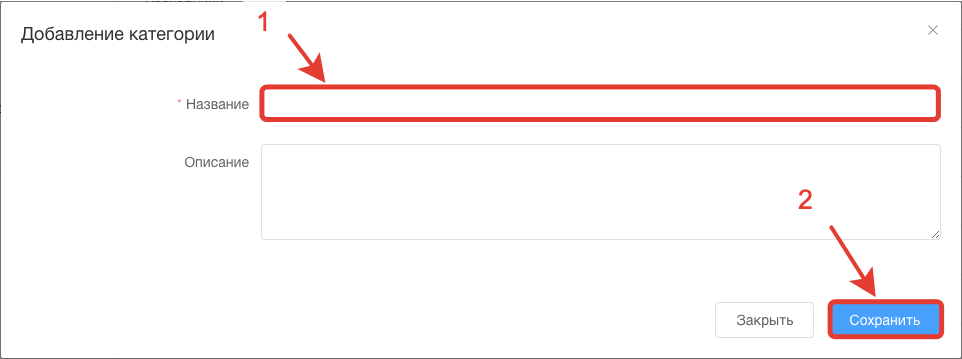
Производители запчастей.
Каждая запчасть имеет своего производителя. Все отлично понимают, что копия всегда имеет меньший ресурс, нежели оригинал и контроль установки только качественных элементов и узлов – очень важная задача ответственного за эксплуатацию. По умолчанию все добавляемые запчасти идут в категорию “Без производителя”.
Для создания справочника производителей в систему перейдите «Настройки» → «Производители» → «Добавить производителя».
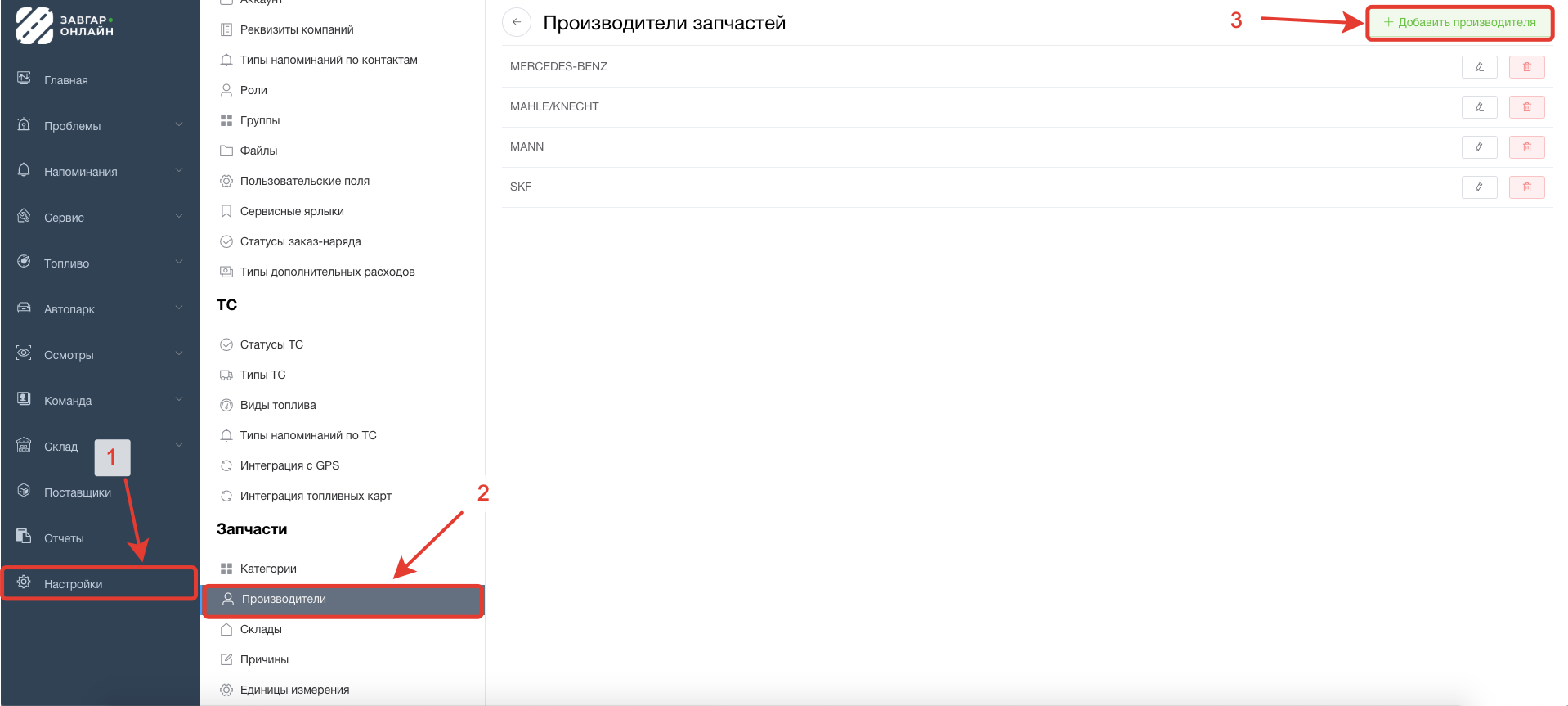
Открывается карточка добавления производителя. Введите название производителя → «Сохранить».
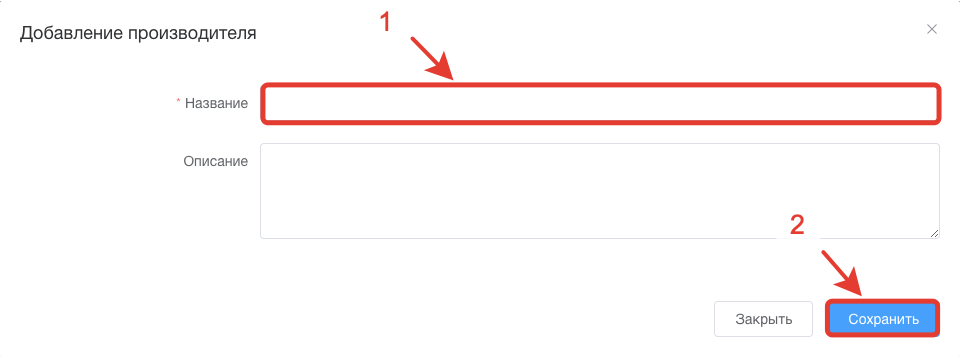
Склады запчастей.
Система Завгар Онлайн позволяет вести складской учёт, причём количество складов неограниченно. Например: компания имеет несколько филиалов, номенклатура запчастей одинаковая, но для руководства важно понимать:
- Сколько единиц и литров продукции находится на каждом из них;
- Сколько единиц продукции было списано под конкретный заказ-наряд на ремонт или обслуживание.
При создании заказ-наряда на ремонт ответственное лицо выбирает с какого склада и какое количество запчастей необходимо списать. В случае , если остаток на складе приближается к минимальному, система оповещает закупщика о необходимости покупки. В любой момент руководитель может просмотреть в два клика всю цепочку, от момента закупки, до фактической установки.
Как создать склад запчастей?
Для этого перейдите в «Настройки» → «Склады» → «Добавить склад»
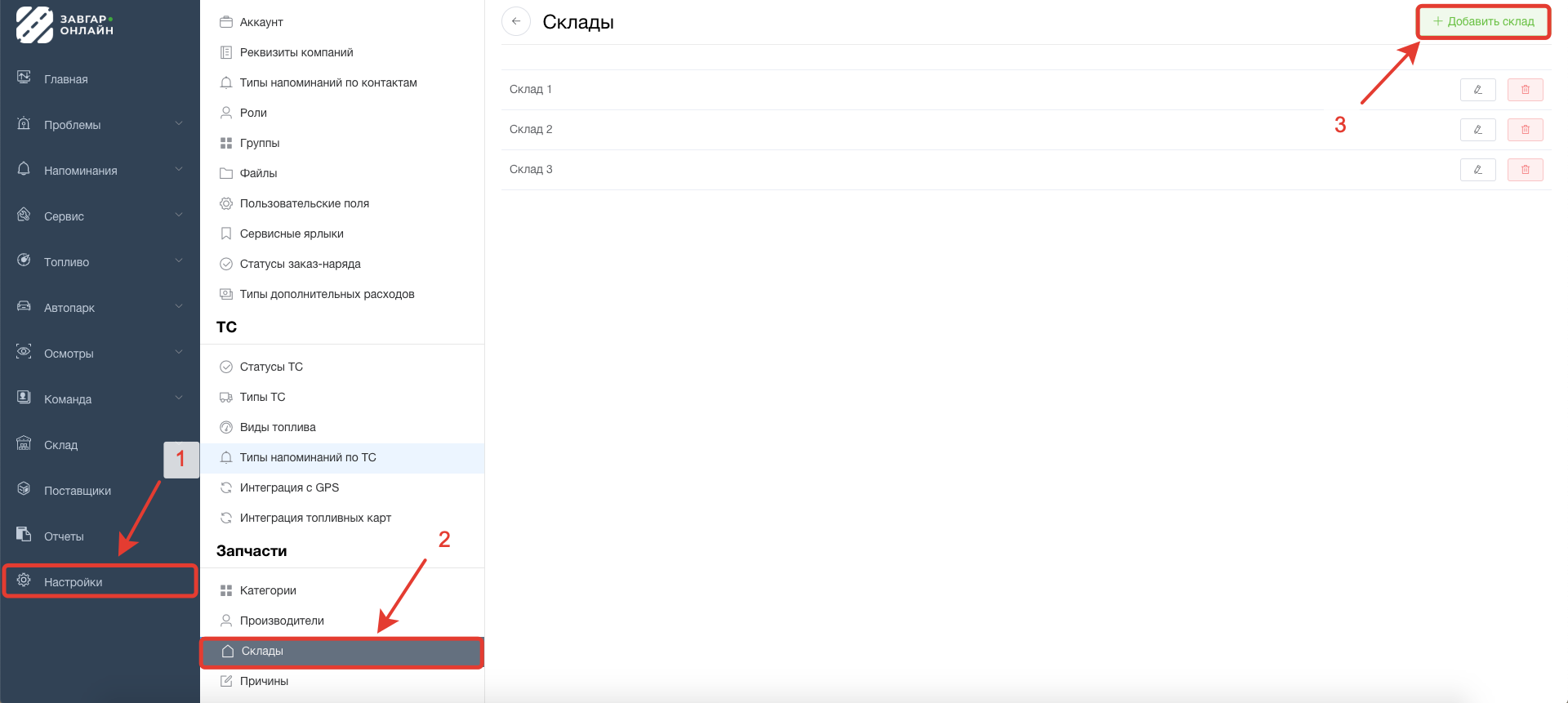
Открывается карточка добавления склада. Введите название склада → «Сохранить».
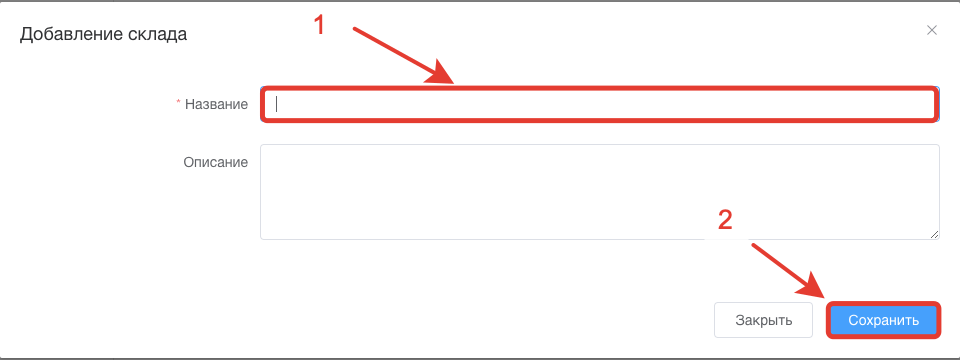
Причины корректировок данных.
Количество запчастей на складах и причины могут быть разные. Для этого в системе создана под настройка -«Причина корректировки» складов. Основные причины в большинстве организаций:
- покупка;
- перемещение между складами;
- ошибка при заказе;
- уничтожено.
Для создания причины корректировки перейдите в «Настройки» → «Причины корректировки» → «Добавить причину»
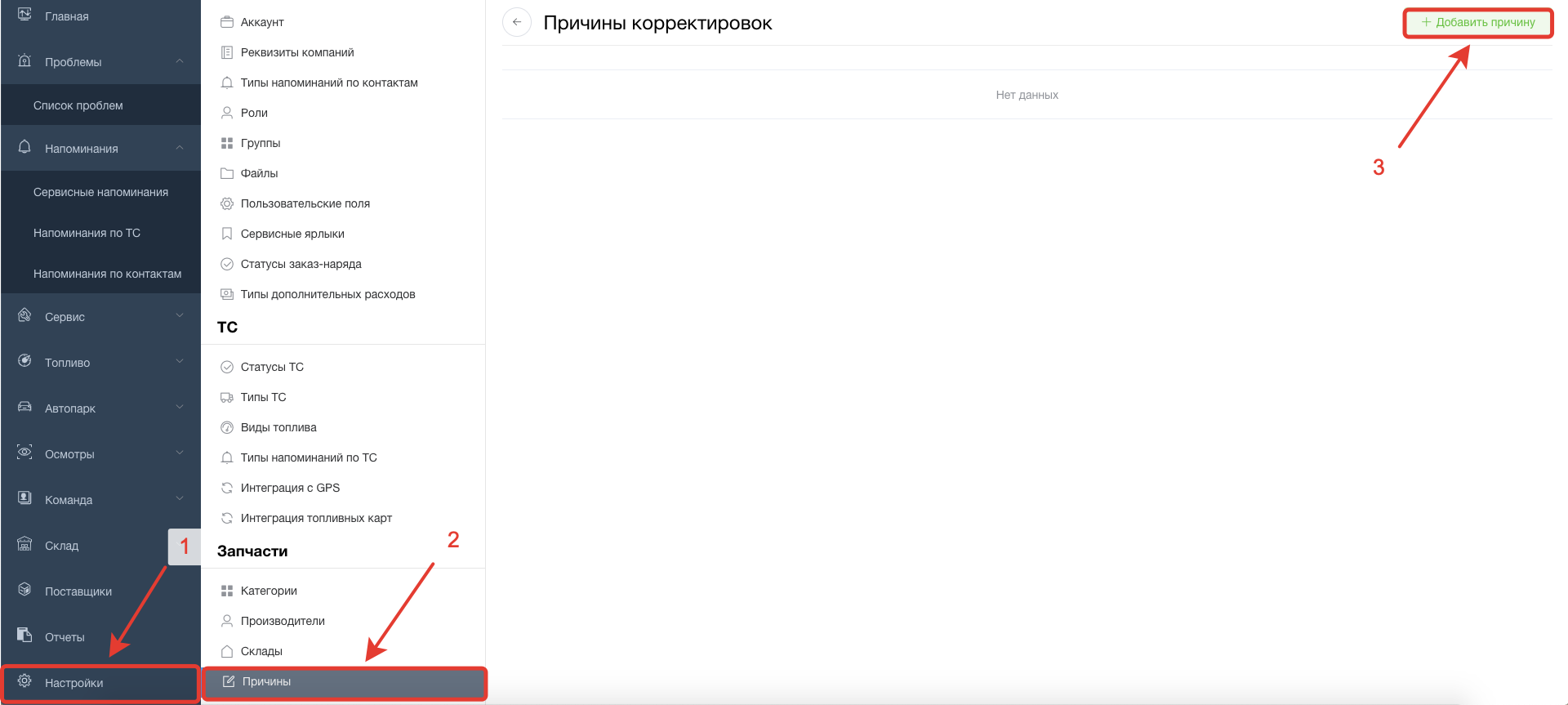
Открывается карточка добавления причины корректировки. Введите название причины корректировки → «Сохранить».
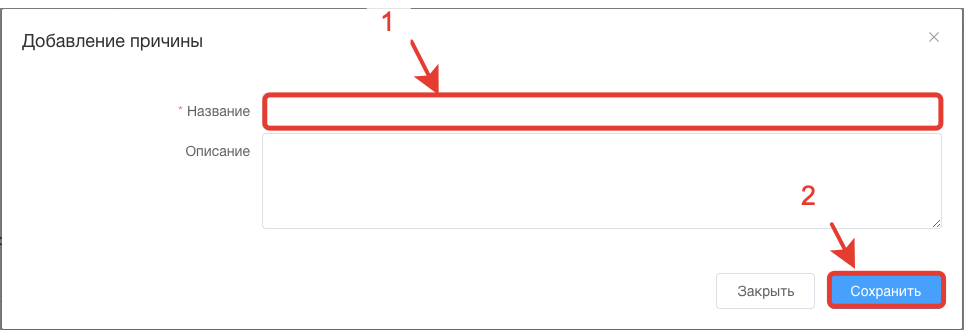
Единицы измерения.
Каждая запасная часть, списываемая под ремонт или хранящаяся на складе имеет свою единицу измерения. Перед началом работы с программным обеспечением необходимо создать единицы измерения запчастей.
Примеры единиц измерения:
- шт.
- л.
- ед.
- м.
- пог. м.
- к-т.
Для создания единиц измерения запчастей перейдите в «Настройки» → «Единицы измерения» → «Добавить единицу измерения»
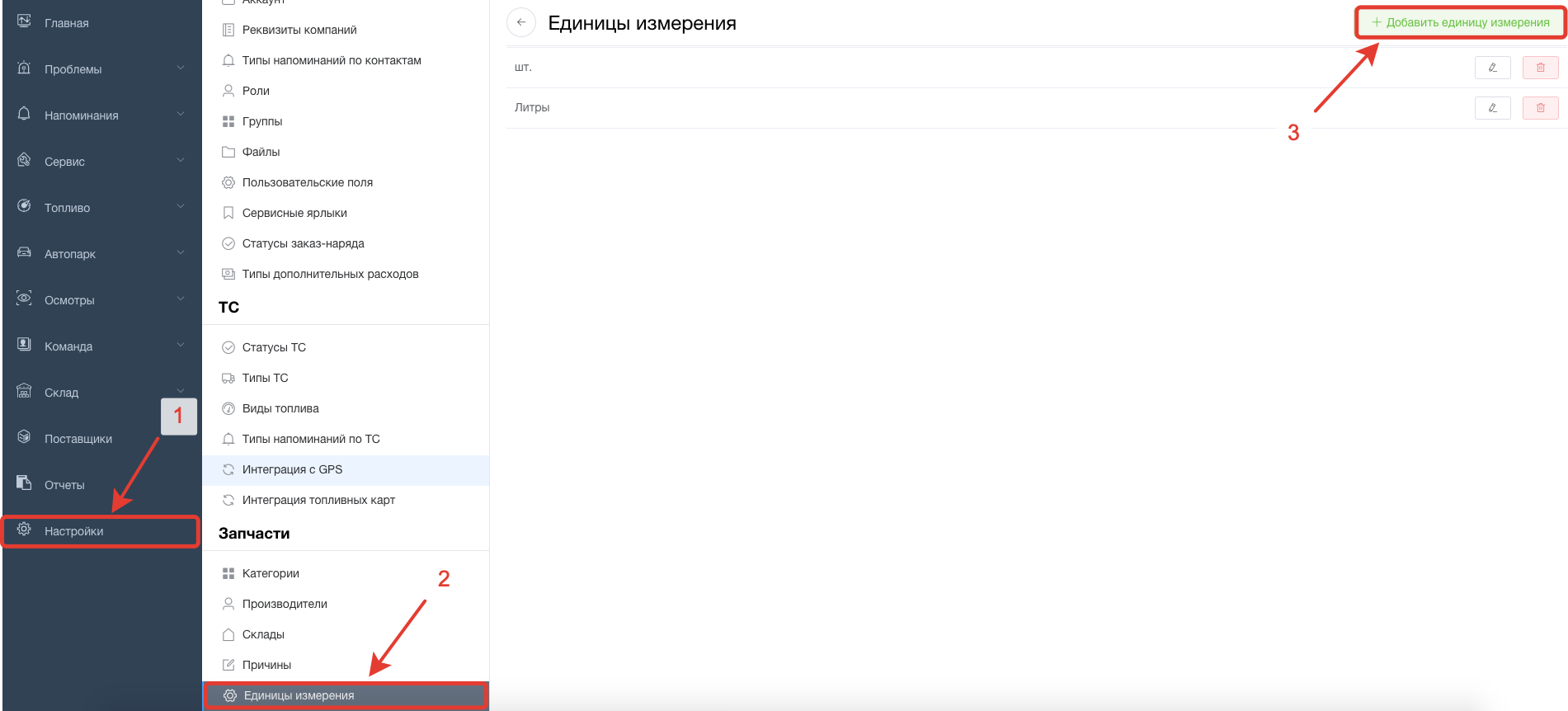
Открывается карточка добавления единицы измерения. Введите название единицы измерения → «Сохранить».